자습서: IoT용 Microsoft Defender 에이전트 기반 솔루션 구성
이 자습서는 IoT용 Microsoft Defender 에이전트 기반 솔루션을 구성하는 방법을 배우는 데 도움이 됩니다.
이 자습서에서는 다음 방법에 대해 알아봅니다.
- 데이터 수집 사용
- Log Analytics 작업 영역 만들기
- 지리적 위치 및 IP 주소 처리 사용하도록 설정
참고 항목
Defender for IoT는 2025년 8월 1일에 마이크로 에이전트를 사용 중지할 계획입니다.
필수 조건
활성 구독이 있는 Azure 계정. 체험 계정을 만듭니다.
IoT 솔루션에 리소스 그룹을 추가해야 합니다.
데이터 수집 사용
데이터 수집을 사용하도록 설정하려면:
Azure Portal에 로그인합니다.
IoT Hub>
Your hub>IoT용 Defender >설정>데이터 컬렉션으로 이동합니다.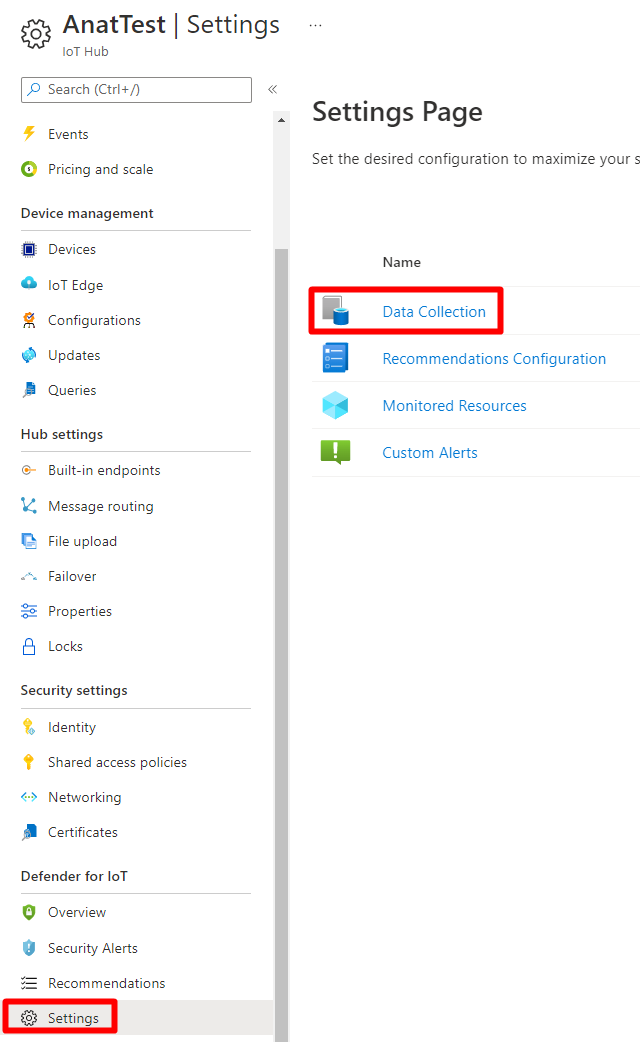
IoT용 Microsoft Defender에서 IoT용 Microsoft Defender 사용이 사용하도록 설정되어 있는지 확인합니다.
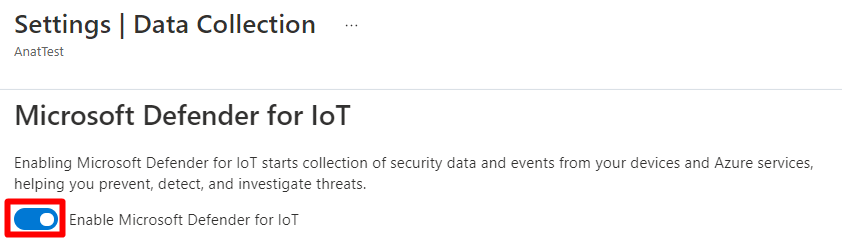
저장을 선택합니다.
Log Analytics 작업 영역 만들기
Defender for IoT를 사용하면 보안 경고, 권장 사항 및 원시 보안 데이터를 Log Analytics 작업 영역에 저장할 수 있습니다. IoT Hub의 Log Analytics 수집은 Defender for IoT 솔루션에서 기본적으로 해제되어 있습니다. IoT용 Defender를 Log Analytics 작업 영역에 연결하고 여기에 보안 데이터도 저장할 수 있습니다.
Defender for IoT는 기본적으로 다음 두 가지 유형의 정보를 Log Analytics 작업 영역에 저장합니다.
보안 경고.
권장 사항:
추가 정보 유형의 스토리지를 raw events로 추가하도록 선택할 수 있습니다.
참고 항목
Log Analytics에 raw events를 저장하면 추가적인 스토리지 비용이 발생합니다.
Log Analytics에서 마이크로 에이전트를 사용하려면:
Azure Portal에 로그인합니다.
IoT Hub>
Your hub>IoT용 Defender >설정>데이터 컬렉션으로 이동합니다.작업 영역 구성에서 Log Analytics 토글을 켜기로 전환합니다.
드롭다운 메뉴에서 구독을 선택합니다.
드롭다운 메뉴에서 작업 영역을 선택합니다. 기존 Log Analytics 작업 영역이 아직 없는 경우 새 작업 영역 만들기를 선택하여 새 작업 영역을 만들 수 있습니다.
원시 보안 데이터에 대한 액세스 옵션이 선택되어 있는지 확인합니다.
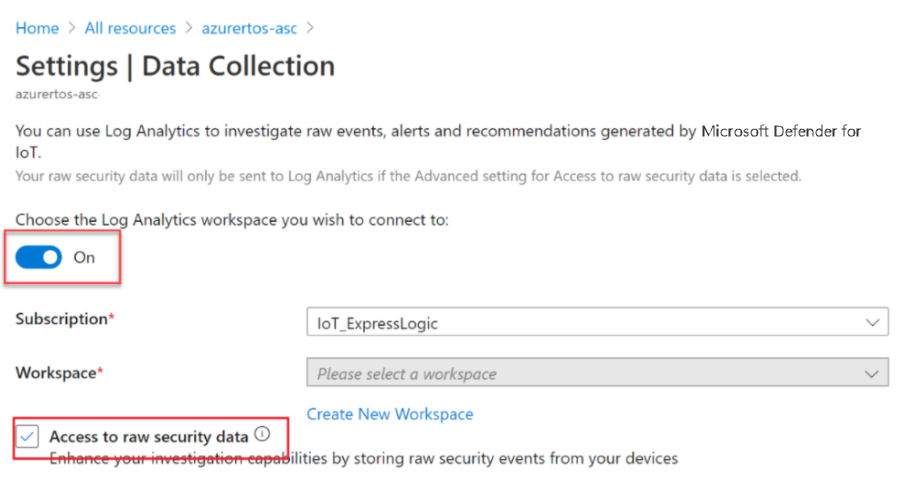
저장을 선택합니다.
매월 Azure Log Analytics 서비스에 수집되는 고객당 처음 5GB 데이터는 무료입니다. Azure Log Analytics 작업 영역에 수집된 모든 데이터(GB)는 처음 31일간 무료로 보존됩니다. 가격 책정에 대한 자세한 내용은 Log Analytics 가격 책정을 참조하세요.
지리적 위치 및 IP 주소 처리 사용하도록 설정
IoT 솔루션의 보안을 유지하기 위해 IoT 디바이스, IoT Edge, IoT Hub의 수신 및 발신 연결의 IP 주소가 기본적으로 수집되고 저장됩니다. 이 정보는 의심스러운 IP 주소 원본에서 시도하는 비정상적인 연결을 검색하는 데 필요하며 사용됩니다. 알려진 봇네트의 IP 주소 원본이나 지리적 위치 외부의 IP 주소 원본에서 연결을 설정하려고 시도하는 경우를 예로 들 수 있습니다. IoT용 Defender 서비스는 언제든지 IP 주소 데이터 수집을 사용하거나 사용하지 않도록 설정할 수 있는 유연성을 제공합니다.
IP 주소 데이터 컬렉션을 사용하도록 설정하려면:
Azure Portal에 로그인합니다.
IoT Hub>
Your hub>IoT용 Defender >설정>데이터 컬렉션으로 이동합니다.IP 데이터 수집 확인란이 선택되어 있는지 확인합니다.
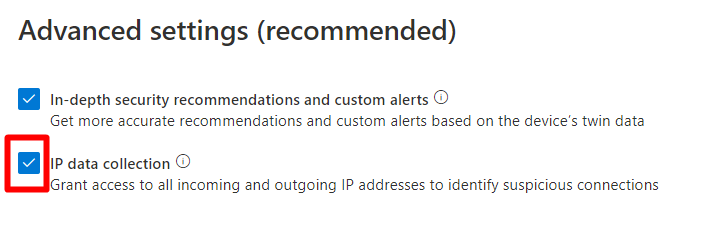
저장을 선택합니다.
리소스 정리
정리할 리소스가 없습니다.